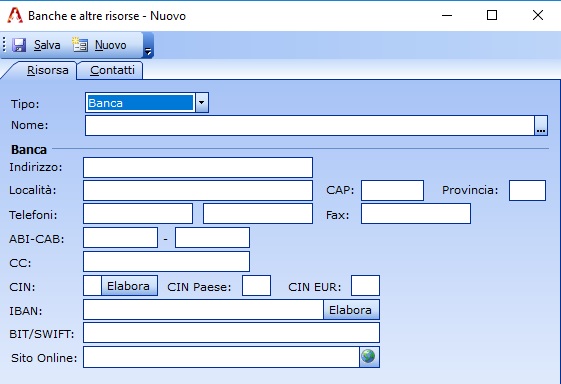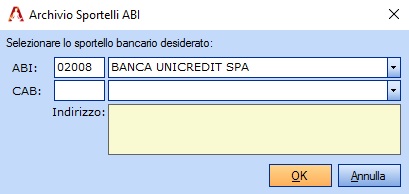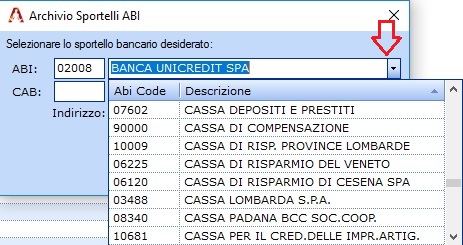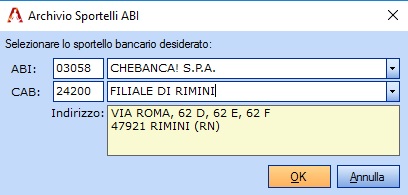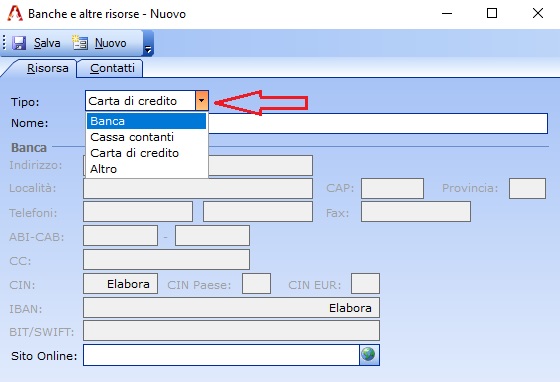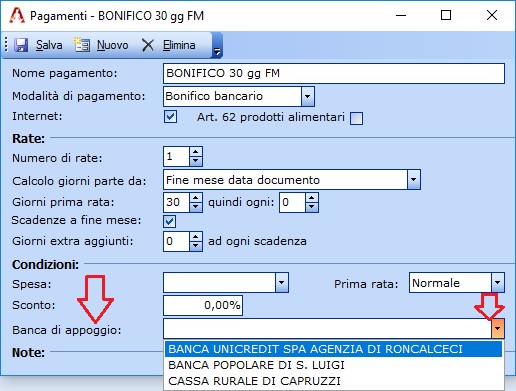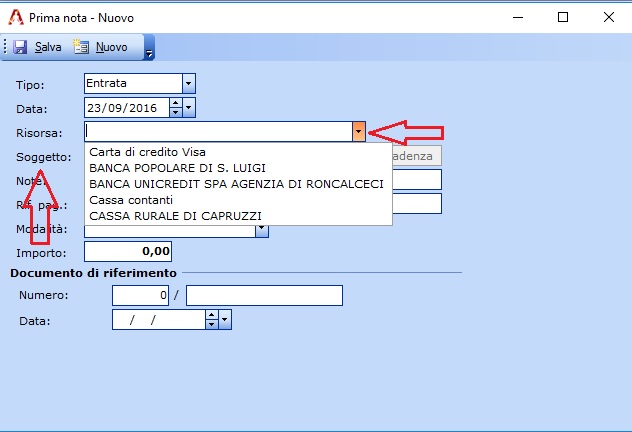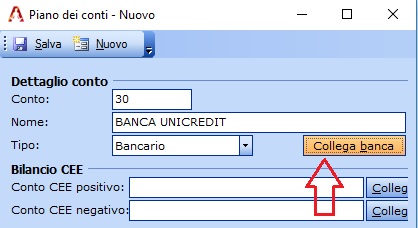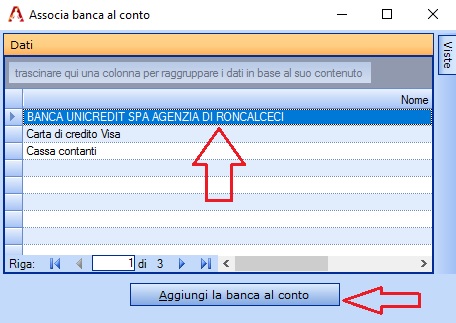Si tratta dell’anagrafica delle banche dell’Azienda. Nella scheda Banca possono essere inseriti i dati relativi alla banca ed al proprio conto corrente. Nella scheda Contatti è invece possibile inserire i dati di due referenti interni alla banca. Vediamo insieme come si inseriscono i dati della propria banca.
Inserire una banca in anagrafica
Per inserire i dati della propria banca bisogna andare in Contabilità – Banche ed altre risorse e premere il tasto Nuovo.
Nella finestra Nome potete scrivere il nome della banca. Potete anche cliccare sui 3 puntini che si trovano alla fine della finestra Nome e vi si presenterà la finestra Archivio Sportelli ABI. Sarà sufficiente indicare il codice ABI della propria banca ed il programma inserirà il nome della banca in automatico.
Se non vi ricordate il numero ABI della banca cliccando sulla frecettina si può selezionare la banca dall’elenco delle banche:
Nella finestra CAB va inserito il codice CAB della vostra banca. Di nuovo – se non vi ricordate il CAB della banca basta selezionare la filiale dal menu espandibile. Dopo aver inserito ABI e CAB il programma recupera in automatico l’indirizzo della banca. Premete OK per confermare.
A questo punto troverete la finestra in parte già compilata:
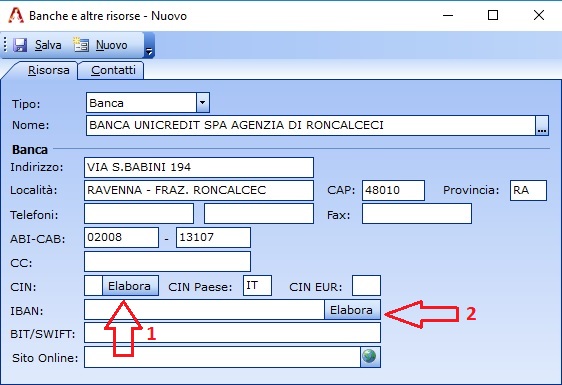 Inserite il numero del conto corrente nella finestra CC. Inserite il numero CIN oppure premete il tasto Elabora (1) per ottenerne il calcolo e la compilazione automatica. Allo stesso modo inserite il vostro IBAN nella finestra IBAN, oppure premete il tasto Elabora (2) per calcolarlo.
Inserite il numero del conto corrente nella finestra CC. Inserite il numero CIN oppure premete il tasto Elabora (1) per ottenerne il calcolo e la compilazione automatica. Allo stesso modo inserite il vostro IBAN nella finestra IBAN, oppure premete il tasto Elabora (2) per calcolarlo.
Altre risorse finanziarie
La sezione “Banche e altre risorse” ci permette di inserire non solo le nostre banche ma anche il nome della cassa contanti, le carte di credito o altre risorse finanziarie.
Associare una banca a un metodo di pagamento
Dopo aver inserito i dati che riguardano la vs. banca ricordatevi di andare in Tabelle – Pagamenti. Rintracciate tutti i pagamenti dove la Modalità Pagamento è impostata a Bonifico Bancario, aprite ogni singolo pagamento e nella parte bassa associate la vostra banca:
Questo vi permetterà un notevole risparmio di tempo al momento della compilazione dei documenti di vendita in quanto il programma compilerà per voi i dati relativi alla banca di appoggio ogni volta che selezionate un pagamento con bonifico bancario.
Le banche in prima nota
Tutte le risorse inserite da Contabilità – Banche e Altre Risorse possono essere eventualmente servirvi in Contabilità – Prima Nota
Le banche nel piano dei conti
Per gli utenti che usano il modulo Amica Contabilità l’inserimento della banca da Contabilità – Banche ed Altre Risorse è indispensabile per poter collegare il conto della banca in piano dei conti con la propria banca:
Vi ricordiamo inoltre che dal nostro sito potete scaricare un archivio aggiornato che contiene le coordinate bancarie di tutte le sedi e filiali delle banche italiane. Se il computer è connesso a internet Amica lo scarica in automatico. Se la connessione manca o le impostazioni di sicurezza (firewall) impediscono l’accesso ai server potete scaricare l’archivio direttamente dal nostro sito.